Lösung: iPhone nach Jailbreak nur noch Apple Logo zeigt
„Hallo.Ich bräuche dringend mal eure Hilfe. Ich habe grade versucht, mein iPhone zu jailbreaken. Hat alles eigentlich wunderbar geklappt, bis zum Schluss. Nun hängt das iPhone im Apple Logo. Und lässt nichts mehr mit sich machen. Wie komm ich dort raus?“
Stoßen Sie auf das wie oben beschriebene Problem: das iPhone zeigt nur den Apfel nach dem Jailbreak? Obwohl das Durchführen des Jailbreaks theoretisch mit ein paar wenigen Klicks erledigt ist, kommt es so oft zu Problemen wie selten. Aber kann man auch finden, dass viele iPhone Jailbreak Probleme im Internet gestellt werden. Neben dem Problem beim Apple Zeichen, endete manches iPhone auch in der Boot-Loop.
Und wir sollten wissen, dass Apple die Durchführung des Jailbreaks beim iPhone nicht empfehlen. Weil dadurch zu einigen Probleme führen kann, wie zum Beispiel, das iPhone geht nach Jailbreak nicht mehr an. Wenn etwas während oder nach dem Jailbreak schief geht, müssen Sie sich selbst die Verantwortung übernehmen und eine Lösung finden. Aber jetzt brauchen Sie keine Angst davor zu haben. Wir können Ihnen eine umfassende Lösung anbieten. Das Programm-Tenorshare ReiBoot ist gerade die endgültige Lösung zum Beheben der verschiedenen Probleme nach dem Jailbreak.
Wie kann man Tenorshare ReiBoot zum Beheben der Jailbreak Probleme verwenden
Methode 1. Mit einem Klick das iPhone in den Recovery bringen
Sobald Ihr iPhone nach dem Jailbreak beim Apple Logo hängt, können Sie es mit Tenorshare ReiBoot einfach lösen. Sie können das iPhone nur mit einem Klick in den Recovery-Modus versetzen, somit das Problem gelöst wird. Folgen Sie bitte den Schritten unten.
Schritt 1. Verbinden Sie Ihr iPhone/iPad/iPod Touch per USB-Kabel mit dem Computer.
Schritt 2. Starten Sie Tenorshare ReiBoot. Klicken Sie auf „In den Recovery-Modus kommen“ auf der Hauptschnittstelle.
Schritt 3. Tenorshare ReiBoot wird Ihnen erinnern, dass Ihr iOS-Gerät jetzt im Recovery Modus ist.
Schritt 4. Sie können dann durch einen Klick auf den Button „Wiederherstellen“ im iTunes Fenster den Wiederherstellungsprozess starten.
Schritt 5. In der Schnittstelle von Tenorshare ReiBoot, klicken Sie „Recovery-Modus verlassen“, um Ihr iDevice aus dem Recovery Modus raus zu holen und das iPhone in den Normalbetrieb zurückzukehren.
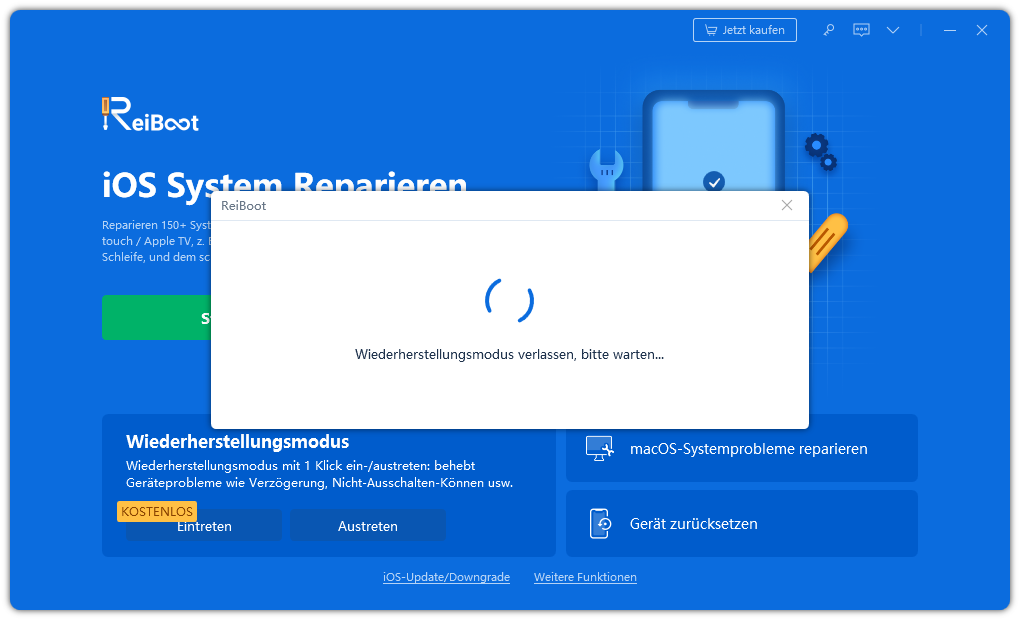
Methode 2. Betriebssystem reparieren-Endgültige Lösung
Wenn das iPhone danach noch nicht richtig funktioniert, können Sie die Funktion „Betriebssystem reparieren“ verwenden, somit das Problem vollständig gelöst wurde. Unten ist die detaillierte Anleitung.
Schritt 1: Nachdem Sie das Programm gestartet haben, klicken Sie auf den Abschnitt „Lösung wenn iOS hängt“ im Hauptmenü, sodass die Funktion zur Systemreparatur abgerufen wird.

Schritt 2. Falls das iOS Gerät abnormal funktioniert, können Sie die Schnittstelle wie unten ansehen. Tippen Sie auf die Taste „Starten“.

Schritt 3. Dann können Sie die Firmware downloaden oder vorhandene Firmware manuell importieren.

Schritt 4. Nachdem die Firmware heruntergeladen wurde, wird das Programm Ihr das System automatisch reparieren. Weniger als 10 Minuten, wird Ihr iDevice in den Normalzustand zurückkehren.

Die zwei vom Tenorshare ReiBoot gebotenen Methoden können Ihnen dabei helfen, verschiedene Probleme vom iOS-Gerät nach dem Jailbreak vollständig zu lösen. Und wenn Sie die wichtigen Daten auf dem iPhone nach dem Jailbreak verloren haben, können Sie auch hier die Methode finden, um die verlorene Daten nach dem Jailbreak wiederherzustellen.




